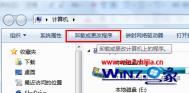win7系统怎么卸载网卡驱动程序
方法一、
1、首先双击打开桌面上的计算机图标,然后在打开的界面中,点击上方的卸载或更改程序选项;

2、然后在弹出来的程序和功能中,选择需要卸载的驱动程序(此处以卸载Realtek网卡驱动为例),找到名字带有 Realtek Ethernet Controller 名字的软件,然后点击右击选择卸载,按照屏幕提示即可完成卸载。

方法二、
1、首先鼠标右击电脑桌面上的计算机,然后选择管理选项;

2、在打开的计算机管理界面中,点击设备管理器,然后展开右侧中的网络适配器,这里以卸载 Realtek 网卡驱动为例,在 ReTulaoshi.comaltekPCIe FamilyController 设备上点击鼠标右键,选择卸载即可。

3、在弹出来的确认设备卸载窗口中,勾选删除此设备的驱动程序软件,然后点击确定完成卸载。

Win7/Win8.1升级Win10后屏幕一直闪烁的详细图文解决方法
有些用户Win7/Win8.1升级到Win10正式版后,发现屏幕一直不停闪烁,以至于无法正常使用。出现这样的原因可能有很多,今天图老师小编就为大家带来Win7/Win8.1升级Win10后屏幕一直闪烁的详细图文解决方法。
微软社区的论坛审阅人Alex_Shen给出了一种解决方案:进入安全模式停止两个服务。
具体操作如下:
1、进入设置→更新和安全→恢复
2、找到高级启动,点击立即重启

3、重启后,进入第一个选择画面,点击疑难解答

4、然后点击高级选项

5、在其中选择启动设置

6、这里给出了下次重启后的主要选项,点击重启按钮进行

7、重启后停留在选择画面,按键盘4或者F4键进入安全模式

8、进入桌面后,在计算机图标点击右键,选择管理

9、在计算机管理左边栏找到服务和应用程序并展开,点击服务
10、在中间找到 Problem Reports and Solutions Control Panel Support 服务,单击后在左侧点击停止此服务

11、再找到 Windows Error Reporting Service,单击后同样在左侧点击停止此服务

两项服务都成功停止后,关闭计算机管理,正常重启电脑后问题应该得到解决。
以上就是图老师小编为大家提供的详细解决方法,更多内容请继续关注图老师。
Win7升级Win10后Office 2013文件无法打开的解决方法
m.tulaoshi.com在Win7系统升级到Win10正式版后,原来的Office 2013创建的文件都无法打开了,包括Word、Excel和PowerPoint。在试图打开这三个类型的文件时,会出现以下提示(从英文翻译而来,可能与中文版文案有出入):

• Word:在试图打开文件时出现错误。
• Excel:该文件有问题并且不能打开。
(本文来源于图老师网站,更多请访问http://m.tulaoshi.com)• PowerPoint有三种情况:
(本文来源于图老师网站,更多请访问http://m.tulaoshi.com)①该应用不能正确开始
②PowerPoint发现文件名存在一个问题
③抱歉,PowerPoint不能读取文件名
事实上,出现这种问题跟要打开的文件本身没有关系,只是Office 2013到了Windows10后有些水土不服,出现兼容性问题,导致不能正常工作。
解决方法有两种:
1、使用Office 2013光盘或者ISO镜像修复安装现有软件。如果没有光驱和光盘,可用软媒魔方的虚拟光驱(点击下载)加载ISO镜像。打开光盘(或镜像)后,双击其中的setup.exe安装程序进行修复即可。

▲双击setup.exe运行Office 2013安装程序
2、如果没有光盘和镜像,可以在命令提示符中输入命令解决,方法如下:
①在Cortana搜索栏输入CMD,然后在第一个结果点击右键,选择以管理员身份运行

②输入(复制后粘贴)以下命令后回车
icacls "%programfiles%Microsoft Office 15" /grant *S-1-15-2-1:(OI)(CI)RX

▲命令运行后,提示处理成功1个文件,失败0个
该命令成功运行完毕后,不必重启,以上问题便可修复。
win7系统中开机提示winlogon.exe应用程序错误怎么办

winlogon.ex的含义:是操作系统中NT内核操作系统的用户登录相关的进程,主要功能是负责用户的登录和退出过程。
1、硬件故障导致,例如内存错误,或者硬盘故障导致写入的数据有问题产生软件类的问题等,建议拿到专业电脑维修点进行修复。
2、某些软件与系统发生冲突导致的,解决方法就是卸载该软件或者升级该软件到最新版本。
3、病毒木马原因导致的 ,病毒感染winlogon.exe文件进行牟利行为,该病毒进入系统后,一般会下载病毒木马到电脑中,进行网游,qq盗号行为,推荐使用金山卫士进行木马查杀解决。
4、可能使用的win7系统存在不兼容因素 ,很容易导致发生winlogon.exe应用程序错误,建议安装使用正版操作系统。
5、如果问题仍旧,可使用360系统修复或插入系统光盘,通过命令sfc /scannow来修复系统文件。
win7 64位系统恢复任务栏中的显示桌面图标的方法

1、首先在win7系统的桌面的空白处点击鼠标右键,然后选择新建--文本文档,然后将下面的代码复制粘贴进去;

[Shell]
Command=2
IconFile=explorer.exe,3
[Taskbar]
Command=ToggleDesktop
2、之后接着点击文件,然后选择另存为这样文件名就会更改为显示桌面.scf,保存类型设置为所有文件,然后点击保存;
3、之后回到桌面,就会看见win7系统桌面出现显示桌面图标,点击鼠标左键不放,将该图标拖动到快速启动栏中就行了。
ps:其实显示桌面图标不见了也不要紧,使用显示桌面快捷键win+d同样可回到桌面上来。
Ghost win7系统台式机显卡温度高的原因及解决方法

显卡温度过高会出现的现象:
1、电脑蓝屏死机;
2、画面定格假死;
3、显示器出现彩色条纹;
4、显示器花屏;
tulaoShi.com 显卡温度过高的原因分析:
1、显卡芯片上的导热硅脂缺少或干了,失去了导热性能;
2、显卡散热风扇转速不够,动力不足;
3、可能是电脑内部灰尘太多,导致散热不好;
4、显卡芯片与散热片之间的接触不良;
显卡温度过高的解决办法;
1、注意清理机箱内的灰尘,显卡上的灰尘更要重点清理,可以拿一个功率大点的吹风机对着机箱内部使劲地吹电脑组装一会,或者拆各个配件,分别清理灰尘。
2、在机箱上安装对流的散热风扇,降低主机内部的温度,使得显卡散出来的热量可以迅速带走;
3、首先观察显卡散热风扇是否正常运转,给显卡散热风扇加点润滑油(缝纫机油即可),如果风扇不转损坏了的话,就需要重新购买新的散热风扇,如果不是专业人士,请拆下显卡,直接拿到电脑维护的地方请人更换风扇。
4、如果显卡芯片和散热片之间接触不良,就需要涂抹导热硅胶,涂抹在风扇和显卡核心之间。
Win7 64位旗舰版系统下如何通过任务管理器查看进程PID标识符
1、首先在win7系统的任务栏空白处右键然后选择任管管理器项;
2、在打开的Windows任务管理器中,切换到进程选项卡下,然后点击菜单上的查看选择列;

3、然后在弹出来的在选择进程页列窗口中,勾选PID(进程标识符)选项,然后点击确定按钮;

4、这时候返回任务管理器就就可以查看PID进程列表了,很简单吧。